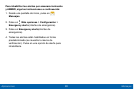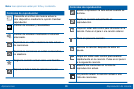95
Reproductor de música
Aplicaciones
Cómo quitar música de una lista de
reproducción
1. Desde una pantalla de inicio, pulse en
Aplicaciones >
Música.
2. Pulse en la ficha Listas de reproducción.
3. Pulse en el nombre de la lista de reproducción deseada.
4. Pulse en Más opciones > Eliminar. Seleccione cada
canción que desea quitar de la lista de reproducción.
5. Pulse en Aceptar.
Cambio del nombre de una lista de
reproducción
Además de añadir y eliminar archivos de música en una lista
de reproducción, puede cambiar el nombre de la lista.
1. Desde una pantalla de inicio, pulse en
Aplicaciones >
Música.
2. Pulse en la ficha Listas de reproducción.
3. Pulse en una lista de reproducción.
4. Pulse en
Más opciones > Editar título.
5. Introduzca un nuevo título para la lista de reproducción.
6. Pulse en Editar para terminar.
Opciones de la aplicación Música
Las siguientes opciones pudieran aparecer o no
dependiendo de si realmente se está reproduciendo
música. Además, las opciones serán diferentes si la canción
que está escuchando está en una lista de reproducción.
1. Desde una pantalla de inicio, pulse en
Aplicaciones >
Música.
2. Pulse en
Más opciones para tener acceso a
estas opciones:
•
Seleccionar: le permite seleccionar varias
canciones para editarlas o eliminarlas.
•
Cloud:
le conecta a Verizon Cloud para que pueda
reproducir música que haya almacenado en línea.
•
Crear lista de reproducción:
le permite crear y
añadir música a listas de reproducción (sólo está
disponible en la ficha Listas de reproducción).
•
Escuchar vía Bluetooth: le permite buscar y
vincularse con auriculares Bluetooth.
•
Ver por: seleccione la vista Lista o Miniatura.
•
Cuadro musical: utilice Cuadro musical para
crear una lista de reproducción basándose en
su estado de ánimo.
•
Eliminar:
le permite eliminar un archivo de música.
•
Configuración: le permite cambiar los ajustes
de la aplicación Música.